Windows Media Audio (WMA) ist ein beliebtes Audiodateiformat, das auf Windows-basierten Systemen weit verbreitet ist. Allerdings unterstützen Mac-Computer WMA-Dateien nicht nativ, was es für Mac-Benutzer schwierig machen kann, ihre Lieblings-Audiodateien abzuspielen. Glücklicherweise gibt es mehrere Möglichkeiten Spielen Sie WMA auf dem Mac Computern.
In diesem Artikel untersuchen wir einige der besten Methoden zum Abspielen von WMA-Dateien auf Ihrem Mac, einschließlich der Verwendung von Mediaplayern von Drittanbietern, der Konvertierung von WMA-Dateien in ein kompatibles Format und der Verwendung Tools zur Konvertierung von Audiodateien. Wenn Sie also ein Mac-Benutzer sind und WMA-Dateien abspielen möchten, lesen Sie weiter, um zu erfahren, wie!
Inhalte: Teil 1. Kann QuickTime WMA auf dem Mac abspielen?Teil 2. WMA nach der Konvertierung in ein abspielbares Format auf dem Mac abspielenTeil 3. Die besten kostenlosen WMA-Player auf dem MacTeil 4. Fazit
Teil 1. Kann QuickTime WMA auf dem Mac abspielen?
Windows Media Audio (WMA) ist ein von Microsoft entwickeltes Audiodateiformat, das verlustbehaftete Komprimierung verwendet, um die Dateigröße zu reduzieren und gleichzeitig die Audioqualität beizubehalten. WMA-Dateien werden häufig auf Windows-basierten Systemen zum Streamen und Herunterladen von Musik verwendet.
Windows Media Audio (WMA) ist ein digitales Audiodateiformat, das von Microsoft als Konkurrent von MP3 entwickelt wurde. WMA-Dateien werden normalerweise mit a codiert höhere Bitrate als MP3-Dateien, was zu kleineren Dateigrößen ohne nennenswerten Verlust der Audioqualität führt. WMA-Dateien können auch variable Bitraten unterstützen, was dazu beitragen kann, die Dateigröße ohne Qualitätseinbußen weiter zu optimieren. Versuchen Transkodierung von WMA in MP3 um mehr über den Unterschied zwischen den beiden Formaten zu erfahren.
WMA-Dateien sind so konzipiert, dass sie auf einer Reihe von Geräten abgespielt werden können, darunter PCs, Smartphones und tragbare Mediaplayer. Sie werden auch häufig zum Streamen von Audio über das Internet verwendet, da sie mit niedrigeren Bitraten codiert werden können, ohne dass die Audioqualität zu stark beeinträchtigt wird.

QuickTime, der Standard-Mediaplayer auf dem Mac, kann WMA-Dateien nicht nativ abspielen. QuickTime unterstützt eine begrenzte Anzahl von Audio- und Videoformaten, darunter MP3, AAC, MOV und WAV. Das bedeutet, dass beim Versuch, eine WMA-Datei in QuickTime abzuspielen, möglicherweise eine Fehlermeldung angezeigt wird oder die Datei möglicherweise einfach nicht abgespielt wird.
Aber keine Sorge – es gibt andere Mediaplayer und Methoden, mit denen Sie WMA auf dem Mac abspielen können. Im nächsten Abschnitt werden wir einige der Optionen untersuchen, die Ihnen zur Verfügung stehen.
Teil 2. WMA nach der Konvertierung in ein abspielbares Format auf dem Mac abspielen
Wenn Sie WMA-Dateien haben, die Sie auf Ihrem Mac abspielen möchten, besteht eine Möglichkeit darin, sie in ein Format zu konvertieren, das mit den Mediaplayern des Mac kompatibel ist. iMyMac Videokonverter ist ein zuverlässiges und benutzerfreundliches Tool, das WMA-Dateien in nur wenigen einfachen Schritten in ein vom Mac unterstütztes Format konvertieren kann.
iMyMac Video Converter ist ein leistungsstarkes und vielseitiges Videokonvertierungstool, das für die Konvertierung einer Vielzahl von Video- und Audiodateiformaten auf dem Mac entwickelt wurde. Das Tool kann Video- und Audiodateien in über 150 verschiedene Formate konvertieren, darunter beliebte Formate wie MP4, AVI, MKV und MOV. Das heißt, wenn Sie WMA auf einem Mac abspielen möchten, können Sie Ihre WMA-Dateien ganz einfach in ein Format konvertieren, das auf Ihrem Mac oder anderen Geräten abspielbar ist.
iMyMac Video Converter verwendet fortschrittliche Konvertierungsalgorithmen, um sicherzustellen, dass Dateien schnell und effizient konvertiert werden. Dies bedeutet, dass Benutzer große Videodateien in wenigen Minuten konvertieren können, ohne dass die Qualität darunter leidet.
Hier sind die Schritte zum Konvertieren von WMA-Dateien mit iMyMac Video Converter:
- Erstens Herunterladen und installieren iMyMac Video Converter auf Ihrem Mac. Starten Sie nach der Installation das Programm.
- Klicken Sie auf den Button Dateien hinzufügenKlicken Sie auf die Schaltfläche „, um die WMA-Dateien zu importieren, die Sie konvertieren möchten. Sie können die Dateien auch per Drag & Drop in das Programmfenster ziehen.
- In der unteren Symbolleiste Wählen Sie das Ausgabeformat das mit Mac-Mediaplayern kompatibel ist. Sie können zwischen Formaten wie MP3, WAV oder AAC wählen.
- Klicken Sie auf den Button ExportierenKlicken Sie auf die Schaltfläche „, um mit der Konvertierung der WMA-Dateien in das ausgewählte Ausgabeformat zu beginnen. Der Fortschrittsbalken zeigt Ihnen den Status der Konvertierung an.
- Sobald die Konvertierung abgeschlossen ist, können Sie die konvertierten Dateien auf Ihrem Mac mit jedem Mediaplayer abspielen, der das ausgewählte Ausgabeformat unterstützt.

Insgesamt ist iMyMac Video Converter ein leistungsstarkes und vielseitiges Videokonvertierungstool, mit dem Benutzer ihre WMA-Dateien in eine Reihe verschiedener Formate konvertieren können, um WMA auf dem Mac abzuspielen. Seine hohen Konvertierungsgeschwindigkeiten, die Stapelkonvertierung und die integrierten Videobearbeitungstools machen es zu einer beliebten Wahl bei Mac-Benutzern.
Teil 3. Die besten kostenlosen WMA-Player auf dem Mac
1. Cisdem-Videoplayer
Einer der besten kostenlosen Mediaplayer für Mac, der eine Vielzahl von Video- und Audioformaten, einschließlich WMA-Dateien, unterstützt, ist Cisdem Video Player. Mit seinen umfangreichen Funktionen, einschließlich integrierter Entzerrung, konfigurierbaren Wiedergabeeinstellungen und Unterstützung für Untertitel, bietet es eine übersichtliche und benutzerfreundliche Oberfläche.
Der Cisdem Video Player kann neben WMA-Dateien auch die wichtigsten Video- und Audioformate abspielen, darunter MP4, AVI, MOV, MP3 und FLAC. Es ist eine fantastische Option für Kunden, die hochwertige Filme auf ihrem Mac ansehen möchten, da es die Wiedergabe von 5K- und 8K-Videos unterstützt.
Hier sind die Schritte zum Abspielen von WMA auf einem Mac mit dem Cisdem Video Player:
- Downloaden und installieren Cisdem Video Player auf Ihrem Mac.
- Starten Sie den Cisdem Video Player.
- Klicken Sie auf den Button Open FileKlicken Sie auf die Schaltfläche „, um die WMA-Dateien hinzuzufügen, die Sie abspielen möchten, oder ziehen Sie die Dateien per Drag & Drop in das Programmfenster.
- Klicken Sie auf die Play Taste, um die Wiedergabe der WMA-Dateien zu starten.
- Passen Sie die Wiedergabeeinstellungen wie die Wiedergabegeschwindigkeit oder die Audio- und Untertiteleinstellungen nach Bedarf an.
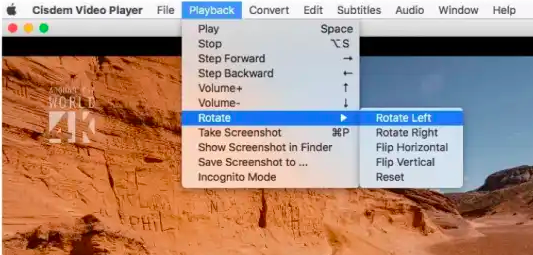
Der Cisdem Video Player ist insgesamt eine großartige Option für Mac-Benutzer, die einen zuverlässigen und anpassungsfähigen Videoplayer suchen, der eine Vielzahl von Dateitypen, einschließlich WMA-Dateien, verarbeiten kann. Es lohnt sich, es auszuprobieren, denn es bietet innovative Funktionen und eine leicht zugängliche Benutzeroberfläche!
2. VLC Media Player
VLC Media Player ist ein beliebter kostenloser Open-Source-Mediaplayer, der eine Vielzahl von Video- und Audioformaten, einschließlich WMA-Dateien, abspielen kann. Es ist für seine Stabilität, Vielseitigkeit und Kompatibilität mit verschiedenen Plattformen bekannt und daher bei Benutzern weltweit beliebt.
Der VLC Media Player ist auf mehreren Plattformen verfügbar, darunter Mac, Windows, Linux und Mobilgeräten. Es bietet eine Reihe erweiterter Wiedergabesteuerungen, wie z. B. Anpassung der Wiedergabegeschwindigkeit, Schleifenwiedergabe und Einzelbildwiedergabe. Der VLC Media Player kann eine Vielzahl von Untertitelformaten verarbeiten und sogar automatisch Untertitel für Ihre Videos herunterladen.
Hier sind die Schritte, um mit dem VLC Media Player WMA auf einem Mac abzuspielen:
- Downloaden und installieren VLC Media Player auf Ihrem Mac.
- Starten Sie den VLC Media Player.
- Klicken Sie auf den Button Medien„Menü“ in der Menüleiste und wählen Sie „Open File", um die WMA-Dateien zu importieren, die Sie abspielen möchten.
- Auswählen Wählen Sie die WMA-Dateien aus, die Sie abspielen möchten, und klicken Sie auf „Openklicken.
- Der VLC Media Player sollte die WMA-Dateien nun reibungslos auf Ihrem Mac abspielen.
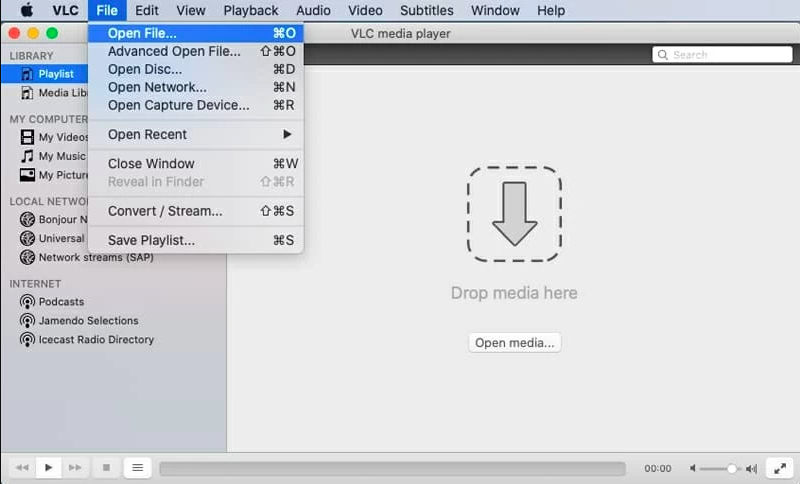
Insgesamt ist der VLC Media Player ein zuverlässiger und funktionsreicher Mediaplayer, der nahezu jedes Dateiformat verarbeiten kann. Seine Vielseitigkeit, erweiterte Wiedergabesteuerung und Anpassungsoptionen machen ihn zu einem Favoriten bei Benutzern, die einen zuverlässigen und anpassbaren Mediaplayer suchen.
3. Elmedia-Player
Der beliebte Mac-Mediaplayer Elmedia Player verfügt über eine Vielzahl besonderer Features und Funktionen. Im Folgenden sind einige der herausragenden Eigenschaften aufgeführt, die Elmedia Player von anderen Mediaplayern unterscheiden:
- Der Elmedia Player unterstützt eine Vielzahl von Dateitypen, die praktisch jeden Musik- oder Videodateityp abspielen können, einschließlich WMA, MP4, AVI, FLV und viele mehr.
- Elmedia Player bietet eine Vielzahl komplexer Wiedergabefunktionen, einschließlich der Möglichkeit, die Wiedergabegeschwindigkeit zu ändern, das Video in einer Schleife abzuspielen und die Untertitel zu synchronisieren.
- Integrierter Webbrowser: Elmedia Player verfügt über einen Webbrowser, mit dem Sie Videos aus dem Internet durchsuchen und herunterladen können.
- Das Tool, dass ermöglicht es Ihnen, Unterhaltung von Ihrem Mac zu übertragen dank der Unterstützung von AirPlay auf Ihr Apple TV oder andere AirPlay-kompatible Geräte.
- Elmedia Player bietet eine spezielle Funktion namens „Open Internet Video“, mit der Sie Online-Videos direkt in der App ansehen können, ohne einen Webbrowser zu verwenden.
- Das Medienwiedergabetool verfügt über eine hochgradig konfigurierbare Benutzeroberfläche und eine Vielzahl von Skins und Themen stehen zum Download zur Verfügung.
Die Methoden zum Abspielen von WMA auf einem Mac mit Elmedia Player sind unten aufgeführt:
- installieren Laden Sie den Elmedia Player auf Ihren Mac herunter, indem Sie ihn herunterladen.
- Um WMA-Dateien zum Elmedia Player hinzuzufügen, wählen Sie „Reichen Sie das„ aus der Menüleiste und dann „Open".
- Klicken Sie oben auf Open" nachdem Sie die WMA-Dateien ausgewählt haben, die Sie abspielen möchten.
- Wenn Sie möchten, können Sie einfach Drag & Drop Laden Sie die WMA-Dateien in das Elmedia Player-Fenster, um sie in die Wiedergabewarteschlange aufzunehmen.
- Nutzen Sie die umfangreichen Wiedergabeoptionen nach Ihren Wünschen, um die Abspielgeschwindigkeit zu ändern und beliebige visuelle und akustische Effekte hinzuzufügen. Elmedia Player kann automatisch nach Untertiteln für Ihre Videos suchen und diese herunterladen und unterstützt auch Untertitel in verschiedenen Sprachen.
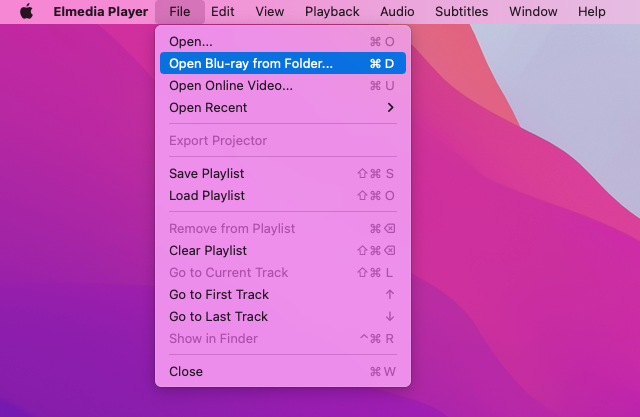
Nahezu jeder Dateityp kann mit dem Elmedia Player abgespielt werden, der zudem eine Vielzahl umfangreicher Abspieleinstellungen und Anpassungsmöglichkeiten bietet. Aufgrund seiner besonderen Funktionen wie dem integrierten Webbrowser und der Open Online Video-Funktion ist er bei Menschen beliebt, die einen leistungsstarken und funktionsreichen Mediaplayer für ihren Mac suchen.
Teil 4. Fazit
Zusammenfassend lässt sich sagen, dass das Abspielen von WMA-Dateien auf einem Mac zunächst eine Herausforderung sein mag, da das Format von macOS nicht nativ unterstützt wird. Es stehen jedoch mehrere Mediaplayer und Konvertierungstools zur Verfügung, mit denen sich WMA-Dateien problemlos auf einer Reihe von Geräten abspielen oder konvertieren lassen.
QuickTime, der Standard-Mediaplayer auf dem Mac, kann keine WMA-Dateien abspielen, aber mehrere Mediaplayer von Drittanbietern wie Cisdem Video Player, VLC Media Player und Elmedia Player können WMA problemlos auf dem Mac abspielen. Diese Mediaplayer sind kostenlos nutzbar und verfügen über eine Reihe von Funktionen, die sie bei Mac-Benutzern beliebt machen.
Wenn Sie Ihre WMA-Dateien in ein Format konvertieren möchten, das auf Ihrem Mac oder anderen Geräten abspielbar ist, können Sie außerdem Software wie iMyMac Video Converter verwenden. Diese Software kann WMA-Dateien in über 150 verschiedene Formate konvertieren, darunter beliebte Formate wie MP4, AVI und MOV. Es verfügt außerdem über eine Reihe von Funktionen wie schnelle Konvertierungsgeschwindigkeiten, Stapelkonvertierung und integrierte Videobearbeitungstools. Schnappen Sie sich noch heute das Tool!




